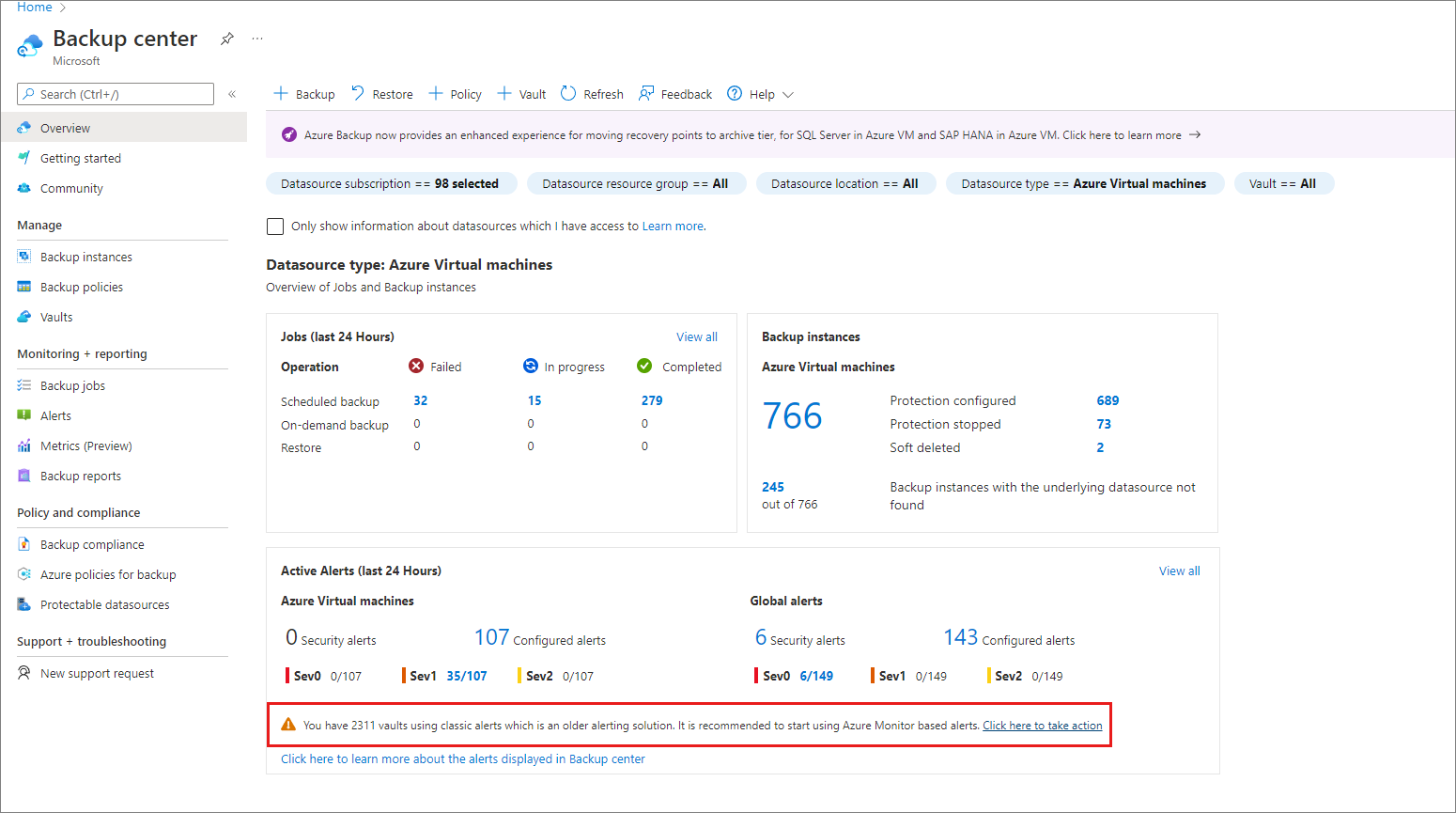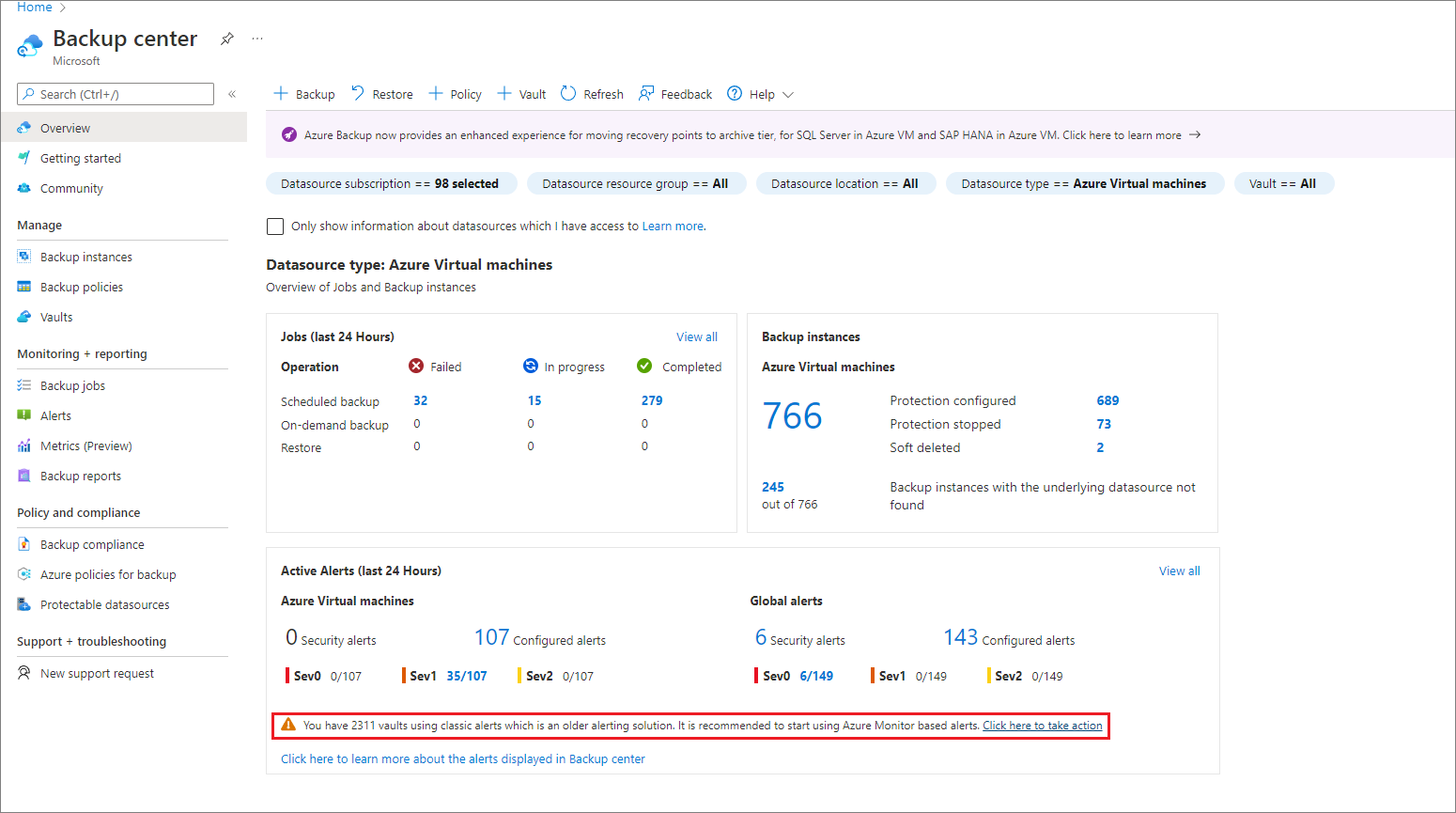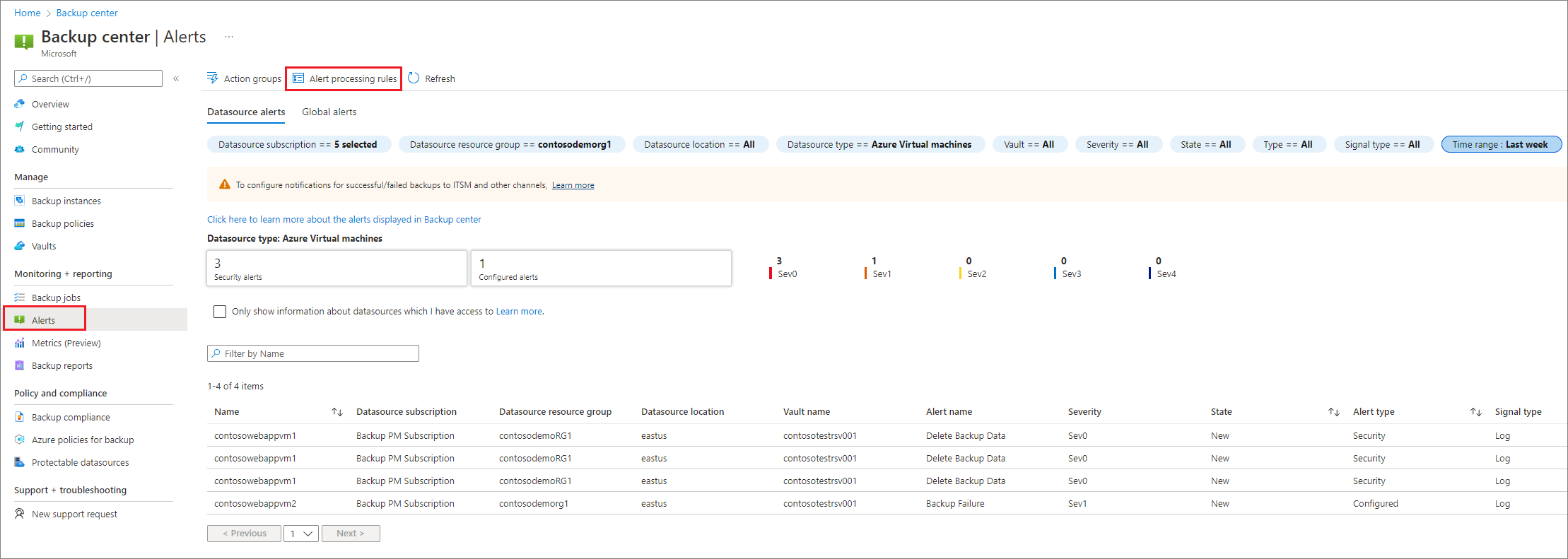Passare agli avvisi basati su Monitoraggio di Azure per Backup di Azure
Questo articolo descrive come passare agli avvisi basati su Monitoraggio di Azure per Backup di Azure.
Backup di Azure ora offre funzionalità di avviso nuove e migliorate tramite Monitoraggio di Azure. Se si usa la soluzione di avvisi classici meno recenti per gli insiemi di credenziali di Servizi di ripristino, è consigliabile passare agli avvisi di Monitoraggio di Azure.
Vantaggi principali degli avvisi di Monitoraggio di Azure
Configurare le notifiche per un'ampia gamma di canali di notifica: Monitoraggio di Azure supporta un'ampia gamma di canali di notifica, ad esempio posta elettronica, gestione dei servizi IT, webhook, app per la logica e così via. Puoi configurare le notifiche per gli avvisi di backup in uno di questi canali senza investire molto tempo nella creazione di integrazioni personalizzate.
Abilitare le notifiche per scenari selettivi: con gli avvisi di Monitoraggio di Azure è possibile scegliere gli scenari per cui ricevere una notifica. Puoi anche abilitare le notifiche per le sottoscrizioni di test.
Monitorare gli avvisi su larga scala tramite il Centro backup: oltre a consentire di gestire gli avvisi dal dashboard di Monitoraggio di Azure, Backup di Azure offre anche un'esperienza di gestione degli avvisi personalizzata per i backup tramite il Centro backup. In questo modo è possibile filtrare gli avvisi in base a proprietà specifiche del backup, ad esempio il tipo di carico di lavoro, la posizione dell'insieme di credenziali e così via, e un modo per ottenere una rapida visibilità sugli avvisi di sicurezza del backup attivi che richiedono attenzione.
Gestire avvisi e notifiche a livello di codice: è possibile usare le API REST di Monitoraggio di Azure per gestire avvisi e notifiche anche tramite client non portali.
Gestione degli avvisi coerente per più servizi di Azure, tra cui il backup: Monitoraggio di Azure è il servizio nativo per il monitoraggio delle risorse in Azure. Con l'integrazione di Backup di Azure con Monitoraggio di Azure, è possibile gestire gli avvisi di backup nello stesso modo degli avvisi per altri servizi di Azure, senza richiedere una curva di apprendimento separata.
Soluzioni di avviso supportate
Backup di Azure ora supporta diversi tipi di soluzioni di avviso basate su Monitoraggio di Azure. È possibile usare una combinazione di queste in base ai requisiti specifici.
Nella tabella seguente sono elencate alcune di queste soluzioni:
| Avviso | Descrizione |
|---|---|
| Avvisi predefiniti di Monitoraggio di Azure | Backup di Azure genera automaticamente avvisi predefiniti per determinati scenari predefiniti, ad esempio l'eliminazione dei dati di backup, la disabilitazione dell'eliminazione temporanea, gli errori di backup, gli errori di ripristino e così via. È possibile visualizzare questi avvisi predefiniti tramite il Centro backup. Per configurare le notifiche per questi avvisi , ad esempio messaggi di posta elettronica, è possibile usare le regole di elaborazione degli avvisi e i gruppi di azioni di Monitoraggio di Azure per instradare gli avvisi a un'ampia gamma di canali di notifica. |
| Avvisi delle metriche | È possibile scrivere regole di avviso personalizzate usando le metriche di Monitoraggio di Azure per monitorare l'integrità degli elementi di backup in diversi indicatori KPI. |
| Avvisi del log | Se si hanno scenari in cui è necessario generare un avviso in base alla logica personalizzata, è possibile usare gli avvisi basati su Log Analytics per tali scenari, purché siano stati configurati gli insiemi di credenziali per inviare dati di diagnostica a un'area di lavoro Log Analytics (LA). |
Altre informazioni sulle soluzioni di monitoraggio supportate da Backup di Azure.
Eseguire la migrazione dagli avvisi classici agli avvisi predefiniti di Monitoraggio di Azure
Tra le diverse soluzioni di avviso basate su Monitoraggio di Azure, gli avvisi predefiniti di Monitoraggio di Azure si avvicinano agli avvisi classici in base all'esperienza utente e alle funzionalità. Per passare rapidamente dagli avvisi classici a Monitoraggio di Azure, è quindi possibile usare gli avvisi predefiniti di Monitoraggio di Azure.
La tabella seguente elenca le differenze tra gli avvisi di backup classici e gli avvisi predefiniti di Monitoraggio di Azure per il backup:
| Azioni | Avvisi classici | Avvisi predefiniti di Monitoraggio di Azure |
|---|---|---|
| Configurazione delle notifiche | - È necessario abilitare la funzionalità di configurazione delle notifiche per ogni insieme di credenziali di Servizi di ripristino, insieme agli ID di posta elettronica a cui inviare le notifiche. - Per determinate operazioni distruttive, le notifiche tramite posta elettronica vengono inviate al proprietario della sottoscrizione, all'amministratore e al coamministratore indipendentemente dalle impostazioni di notifica dell'insieme di credenziali. |
- Le notifiche vengono configurate creando una regola di elaborazione degli avvisi. - Mentre gli avvisi vengono generati per impostazione predefinita e non possono essere disattivati per le operazioni distruttive, le notifiche sono sotto il controllo dell'utente, consentendo di specificare chiaramente il set di indirizzi di posta elettronica (o altri endpoint di notifica) a cui si desidera instradare gli avvisi. |
| Eliminazione delle notifiche per gli scenari di backup del database | Quando si verificano più errori per lo stesso database a causa dello stesso codice di errore, viene generato un singolo avviso (con il numero di occorrenze aggiornato per ogni tipo di errore) e viene generato un nuovo avviso solo quando l'avviso originale viene disattivato. | Il comportamento è attualmente diverso. In questo caso viene generato un avviso separato per ogni errore di backup. Se è presente un intervallo di tempo in cui i backup avranno esito negativo per un determinato elemento noto (ad esempio, durante una finestra di manutenzione), è possibile creare una regola di eliminazione per eliminare il rumore di posta elettronica per tale elemento di backup durante il periodo specificato. |
| Prezzi | Non sono previsti costi aggiuntivi per questa soluzione. | Avvisi per operazioni/errori critici generati per impostazione predefinita (che è possibile visualizzare nel portale di Azure o tramite interfacce non del portale) senza costi aggiuntivi. Tuttavia, per instradare questi avvisi a un canale di notifica ,ad esempio la posta elettronica, viene addebitato un costo secondario per le notifiche oltre il livello gratuito (di 1000 messaggi di posta elettronica al mese). Altre informazioni sui prezzi di Monitoraggio di Azure. |
Nota
- Se sono presenti query personalizzate di Azure Resource Graph (ARG) scritte sui dati degli avvisi classici, è necessario aggiornare queste query per recuperare informazioni dagli avvisi basati su Monitoraggio di Azure. È possibile usare la tabella AlertsManagementResources in ARG per eseguire query sui dati degli avvisi di Monitoraggio di Azure.
- Se si inviano avvisi classici all'area di lavoro Log Analytics/all'account di Archiviazione/all'hub eventi tramite le impostazioni di diagnostica, sarà necessario aggiornare anche questa automazione. Per inviare gli avvisi basati su Monitoraggio di Azure attivati a una destinazione di propria scelta, è possibile creare una regola di elaborazione degli avvisi e un gruppo di azioni che instrada questi avvisi a un'app per la logica, un webhook o un runbook che a sua volta invia questi avvisi alla destinazione richiesta.
Backup di Azure ora offre un'esperienza guidata tramite il Centro backup che consente di passare agli avvisi e alle notifiche predefinite di Monitoraggio di Azure con poche selezioni. Per eseguire questa azione, è necessario avere accesso ai ruoli collaboratore e collaboratore al monitoraggio di Backup di Azure per il controllo degli accessi in base al ruolo di Azure alla sottoscrizione.
Seguire questa procedura:
Nel portale di Azure passare a Centro backup ->Panoramica.
Nel riquadro Avvisi viene visualizzato il numero di insiemi di credenziali in cui sono ancora abilitati gli avvisi classici.
Selezionare il collegamento per eseguire l'azione richiesta.
Nella schermata successiva sono disponibili due azioni consigliate:
Crea regola: questa azione crea una regola di elaborazione degli avvisi collegata a un gruppo di azioni per consentire di ricevere notifiche per gli avvisi di Monitoraggio di Azure. Dopo aver selezionato, consente di accedere a un'esperienza di distribuzione di modelli.
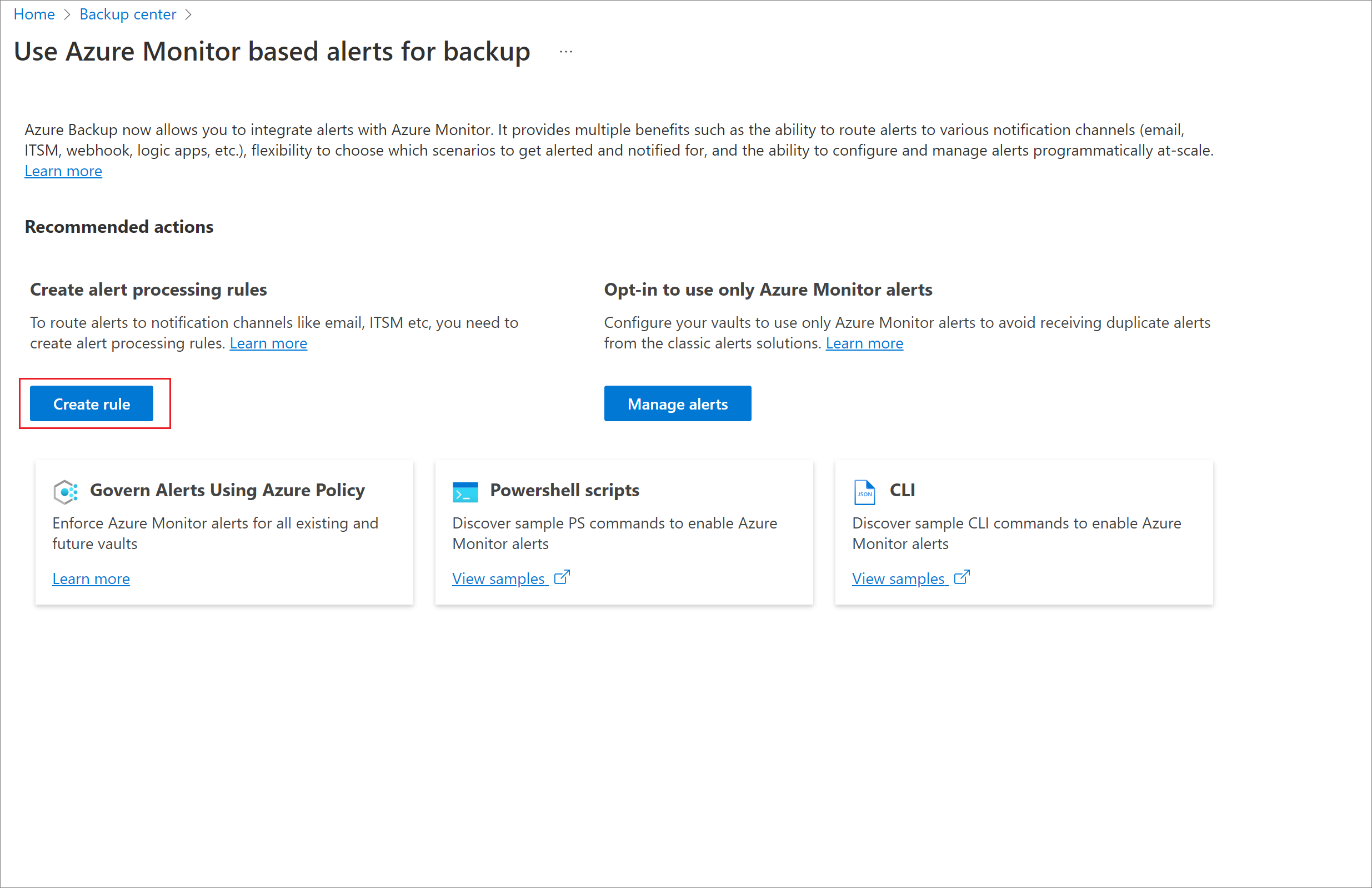
Puoi distribuire due risorse tramite questo modello:
Regola di elaborazione avvisi: regola che specifica i tipi di avviso da instradare a ogni canale di notifica. Questo modello distribuisce le regole di elaborazione degli avvisi che si estendono su tutti gli avvisi basati su Monitoraggio di Azure in tutti gli insiemi di credenziali di Servizi di ripristino nella sottoscrizione in cui viene creata la regola.
Gruppo di azioni: canale di notifica a cui inviare gli avvisi. Questo modello distribuisce un gruppo di azioni di posta elettronica in modo che gli avvisi vengano indirizzati agli ID di posta elettronica specificati durante la distribuzione del modello.
Per modificare uno di questi parametri, ad esempio l'ambito della regola di elaborazione degli avvisi o la scelta dei canali di notifica, è possibile modificare queste risorse dopo la creazione oppure creare la regola di elaborazione degli avvisi e il gruppo di azioni da zero tramite il portale di Azure.
Immetti la sottoscrizione, il gruppo di risorse e l'area in cui creare la regola di elaborazione degli avvisi e il gruppo di azioni. Specificare anche gli ID di posta elettronica a cui inviare le notifiche. Altri parametri popolano con valori predefiniti e devono essere modificati solo se si desidera personalizzare i nomi e le descrizioni in cui vengono create le risorse.
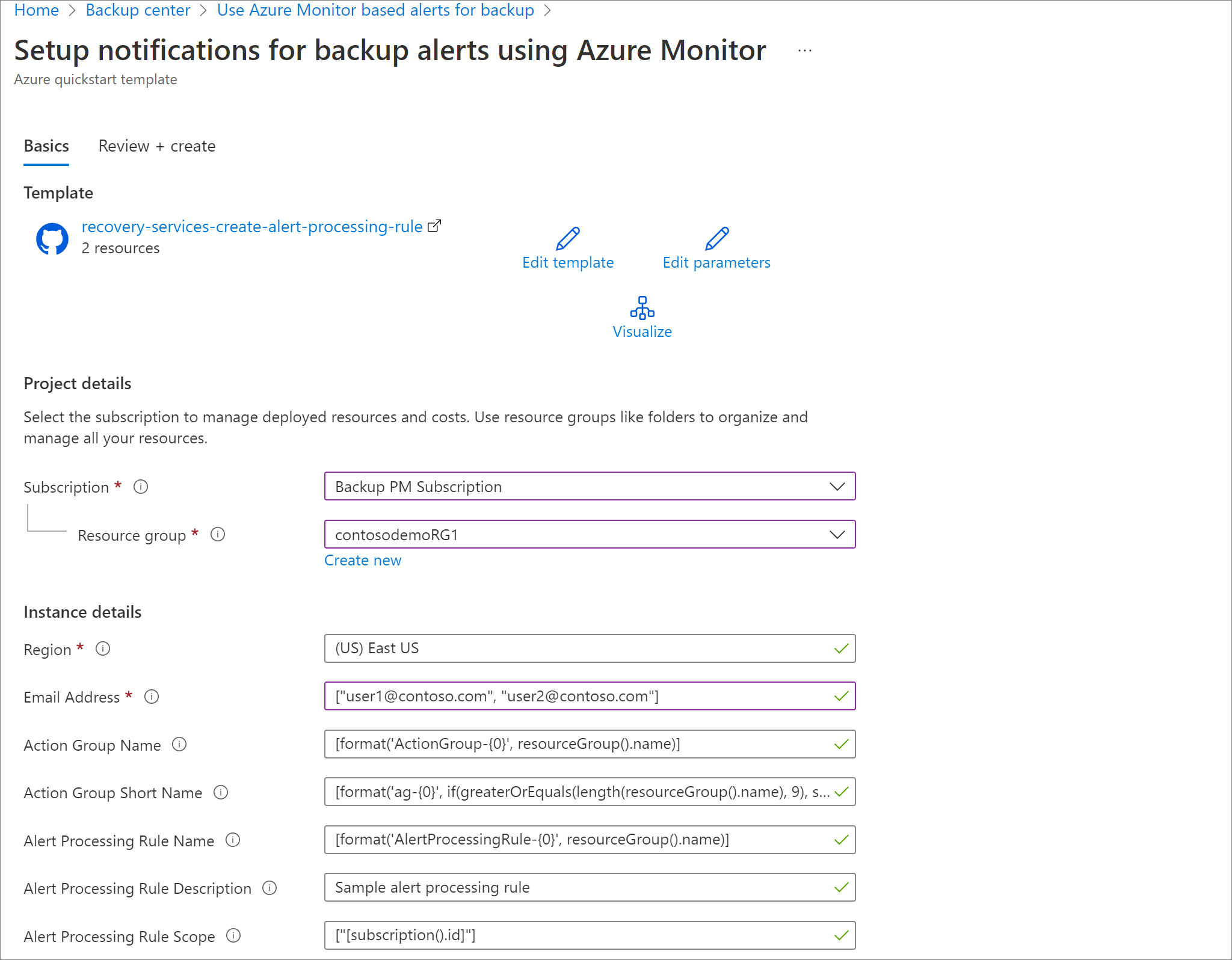
Seleziona Rivedi e crea per avviare la distribuzione.
Dopo la distribuzione, le notifiche per gli avvisi basati su Monitoraggio di Azure sono abilitate. Se si dispone di più sottoscrizioni, ripetere il processo precedente per creare una regola di elaborazione degli avvisi per ogni sottoscrizione.
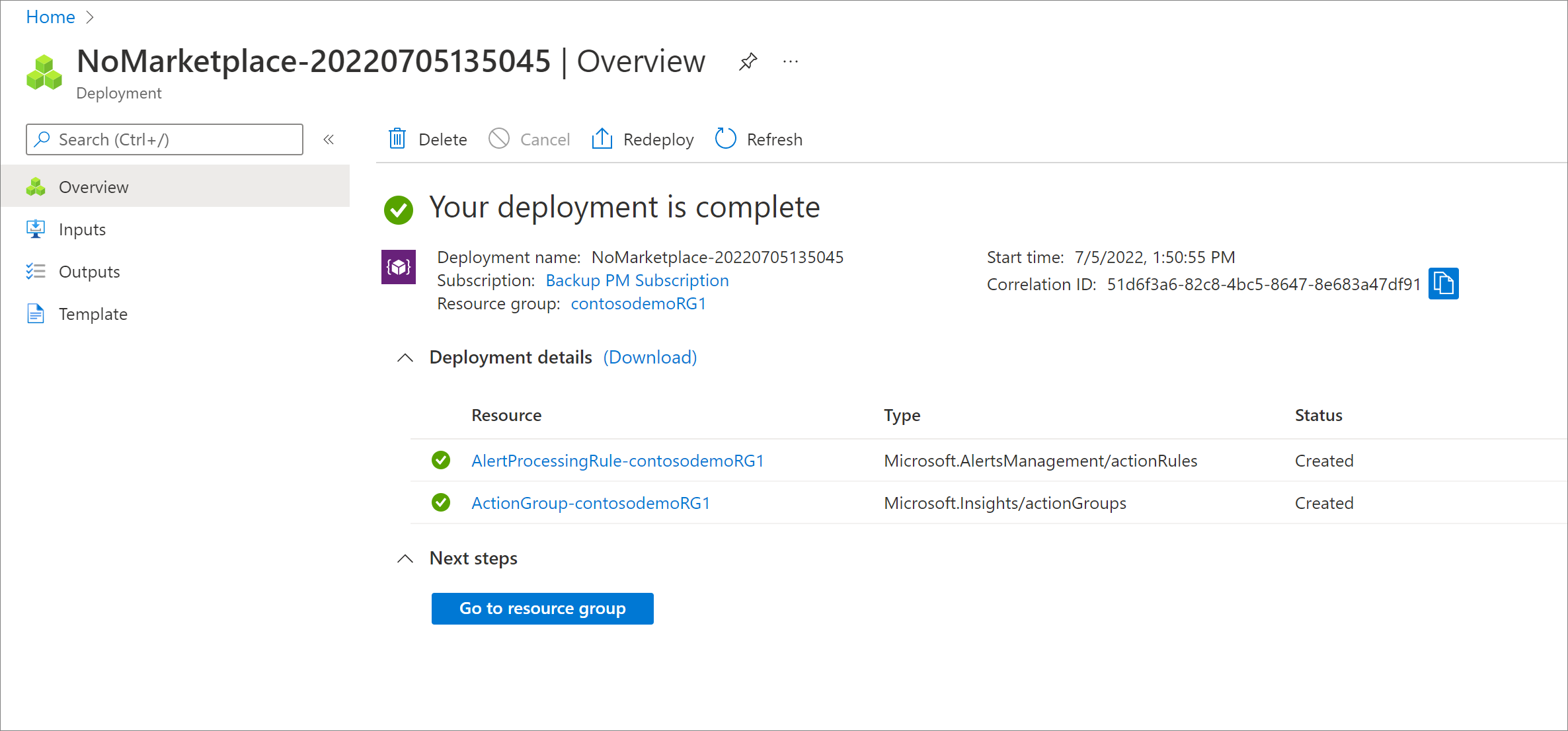
Successivamente, è necessario rifiutare esplicitamente gli avvisi classici per evitare di ricevere avvisi duplicati da due soluzioni.
Selezionare Gestisci avvisi per visualizzare gli insiemi di credenziali per i quali gli avvisi classici sono attualmente abilitati.
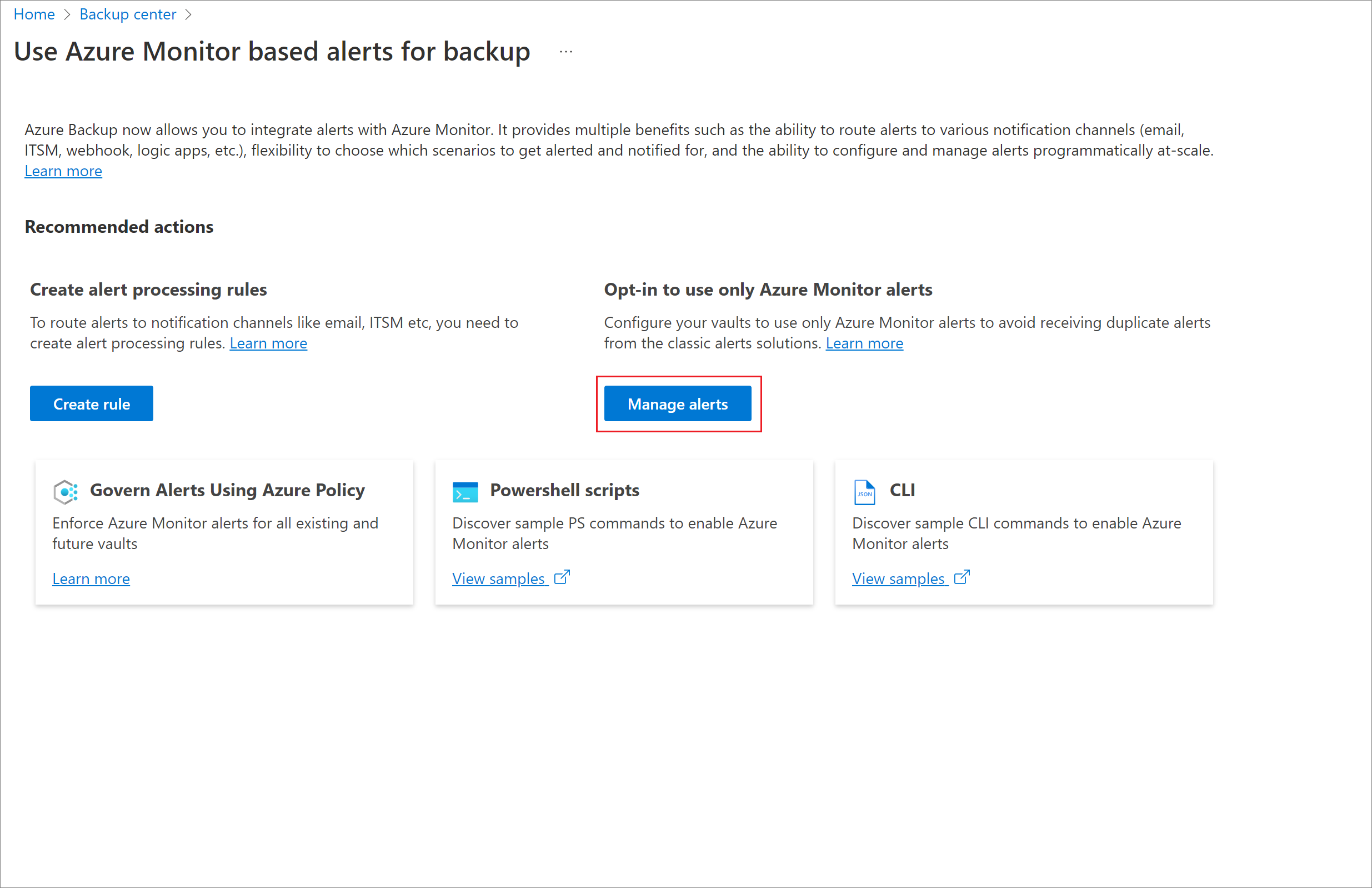
Selezionare La casella di controllo Aggiorna ->Usa solo avvisi di Monitoraggio di Azure.
In questo modo si accetta di ricevere avvisi di backup solo tramite Monitoraggio di Azure e si smetterà di ricevere avvisi dalla soluzione precedente (avvisi classici).

Per selezionare più insiemi di credenziali in una pagina e aggiornare le impostazioni per questi insiemi di credenziali con una singola azione, selezionare Aggiorna dal menu in alto.
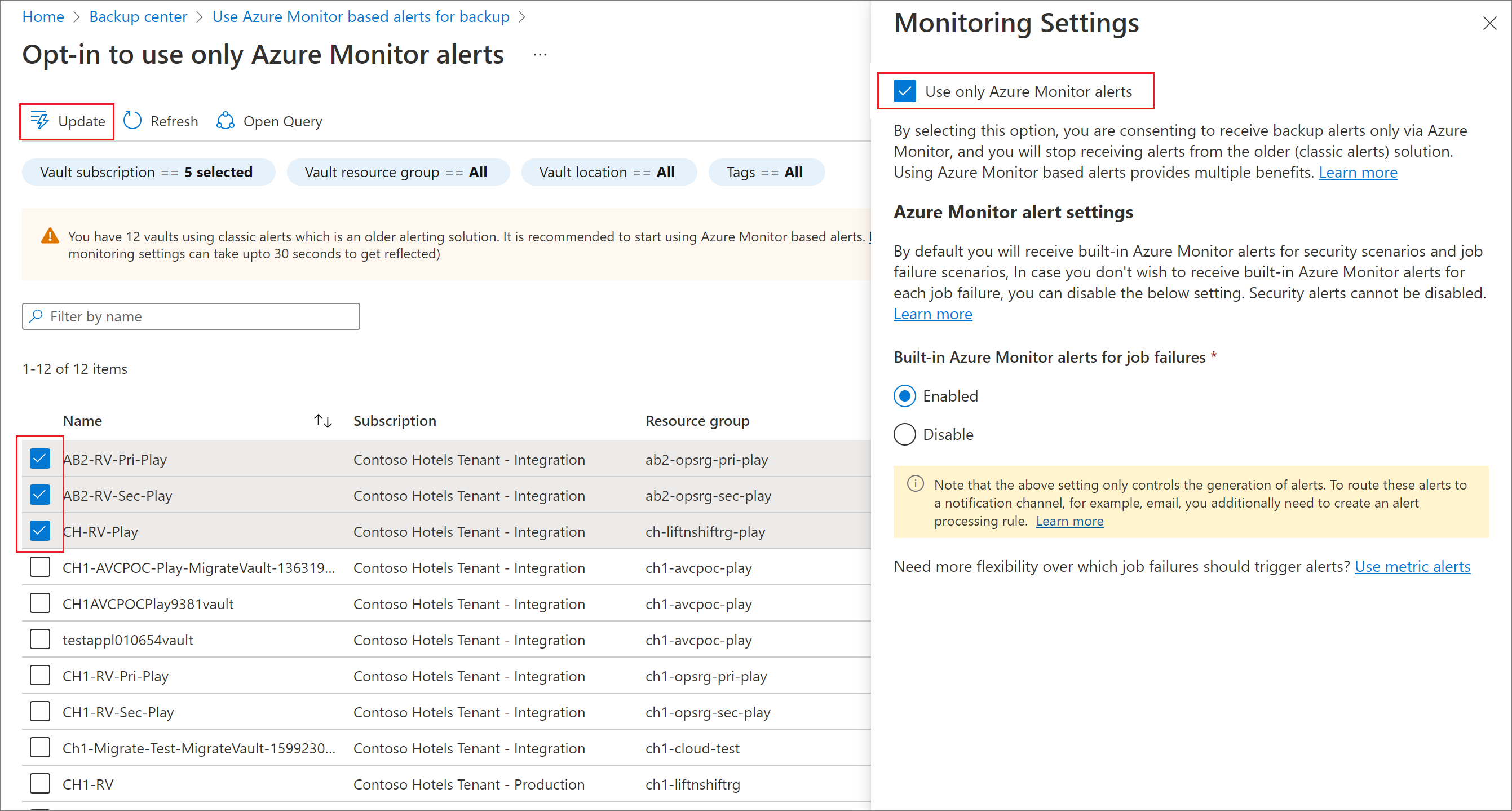
Eliminare le notifiche durante una finestra di manutenzione pianificata
Per determinati scenari, è possibile eliminare le notifiche per un determinato intervallo di tempo in cui i backup non riusciranno. Ciò è particolarmente importante per i backup del database, in cui i backup del log possono verificarsi ogni 15 minuti e non si vuole ricevere una notifica separata ogni 15 minuti per ogni occorrenza di errore. In uno scenario di questo tipo, è possibile creare una seconda regola di elaborazione degli avvisi esistente insieme alla regola di elaborazione degli avvisi principale usata per l'invio di notifiche. La seconda regola di elaborazione degli avvisi non verrà collegata a un gruppo di azioni, ma viene usata per specificare l'ora per i tipi di notifica che devono essere eliminati.
Per impostazione predefinita, la regola di elaborazione degli avvisi di eliminazione ha la priorità rispetto all'altra regola di elaborazione degli avvisi. Se un singolo avviso generato è interessato da diverse regole di elaborazione degli avvisi di entrambi i tipi, i gruppi di azioni di tale avviso verranno eliminati.
Per creare una regola di elaborazione degli avvisi di eliminazione, seguire questa procedura:
Passare a Avvisi del Centro>backup e selezionare Regole di elaborazione degli avvisi.
Seleziona Crea.
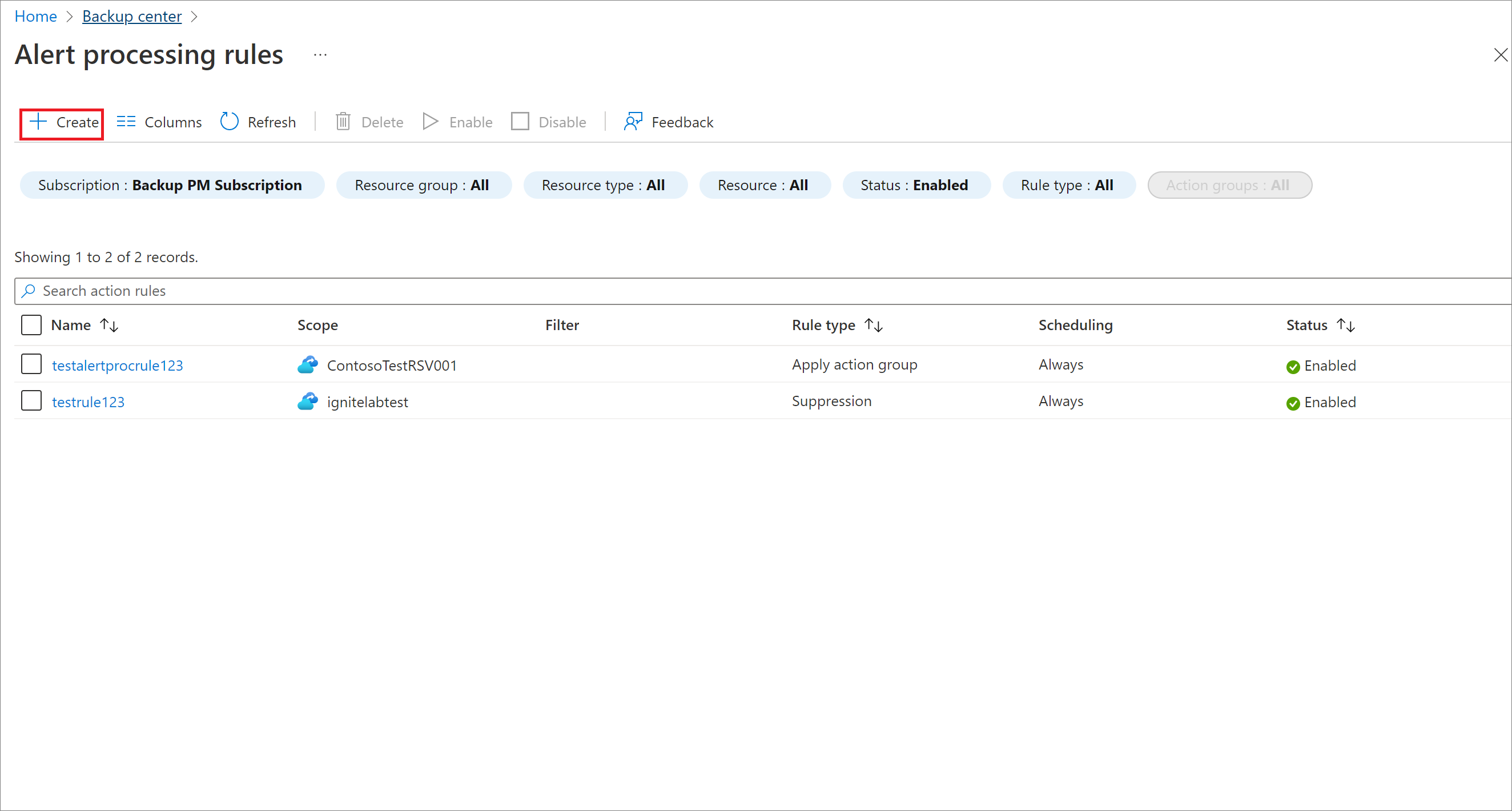
Selezionare Ambito, ad esempio sottoscrizione o gruppo di risorse, che la regola di elaborazione degli avvisi deve estendersi.
È anche possibile selezionare filtri più granulari se si desidera eliminare le notifiche solo per un particolare elemento di backup. Ad esempio, se si vogliono eliminare le notifiche per il database testdb1 nella macchina virtuale VM1, è possibile specificare i filtri "where Alert Context (payload) contains
/subscriptions/00000000-0000-0000-0000-0000000000000/resourceGroups/testRG/providers/Microsoft.Compute/virtualMachines/VM1/providers/Microsoft.RecoveryServices/backupProtectedItem/SQLDataBase;MSSQLSERVER;testdb1".Per ottenere il formato richiesto dell'elemento di backup richiesto, vedere il campo SourceId nella pagina Dei dettagli dell'avviso.
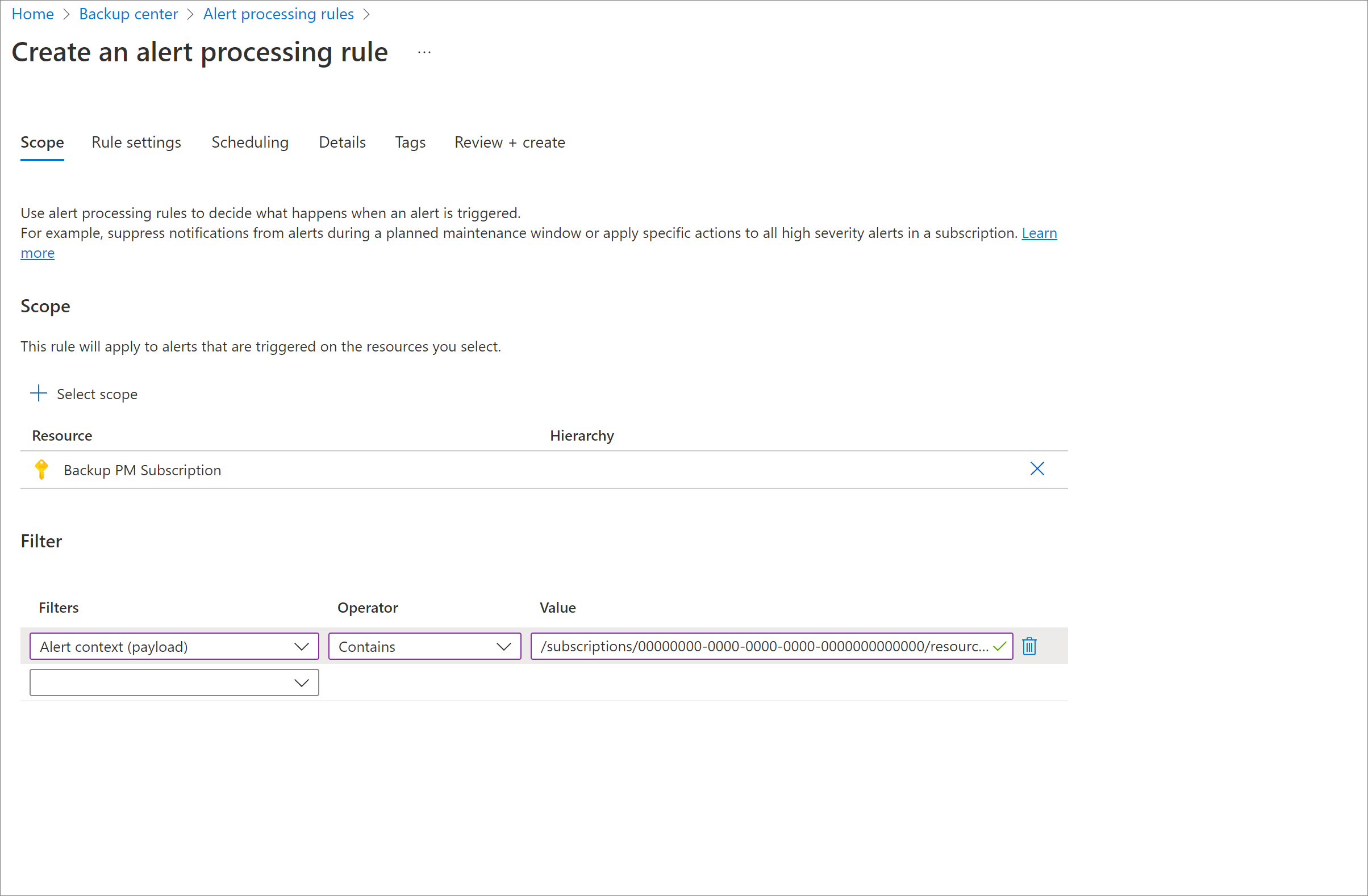
In Impostazioni regole selezionare Elimina notifiche.
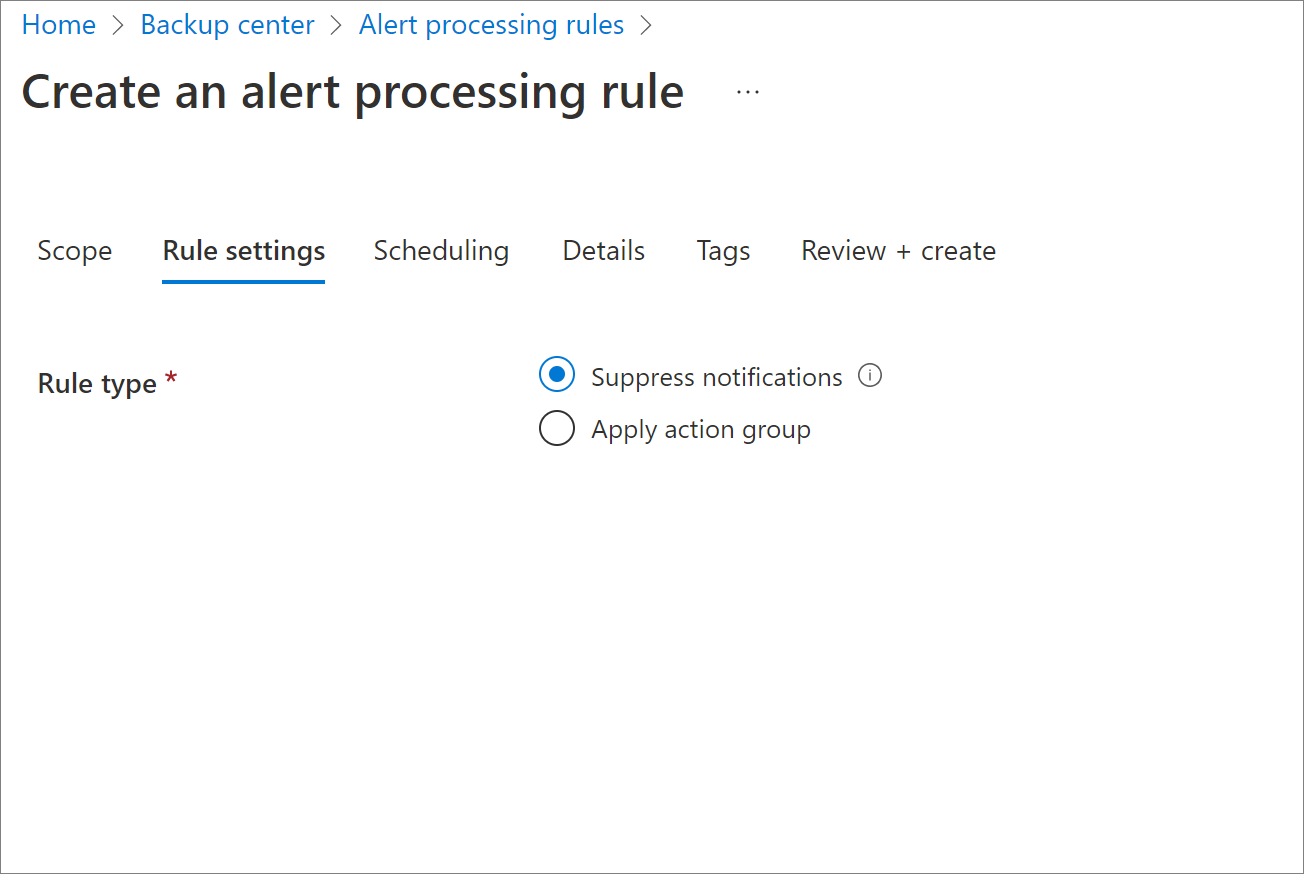
In Pianificazione selezionare l'intervallo di tempo per il quale verrà applicata la regola di elaborazione degli avvisi.
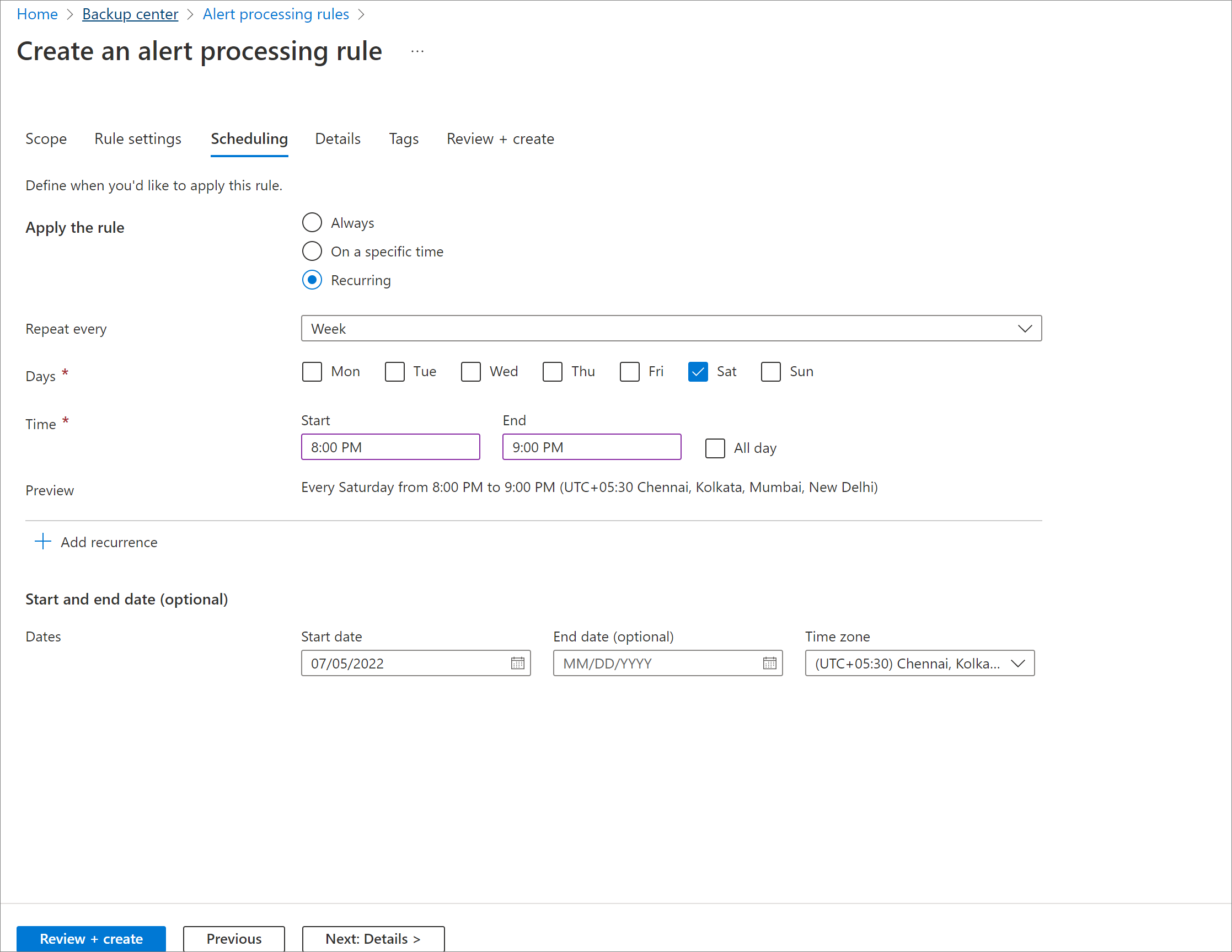
In Dettagli specificare la sottoscrizione, il gruppo di risorse e il nome in base al quale deve essere creata la regola di elaborazione degli avvisi.
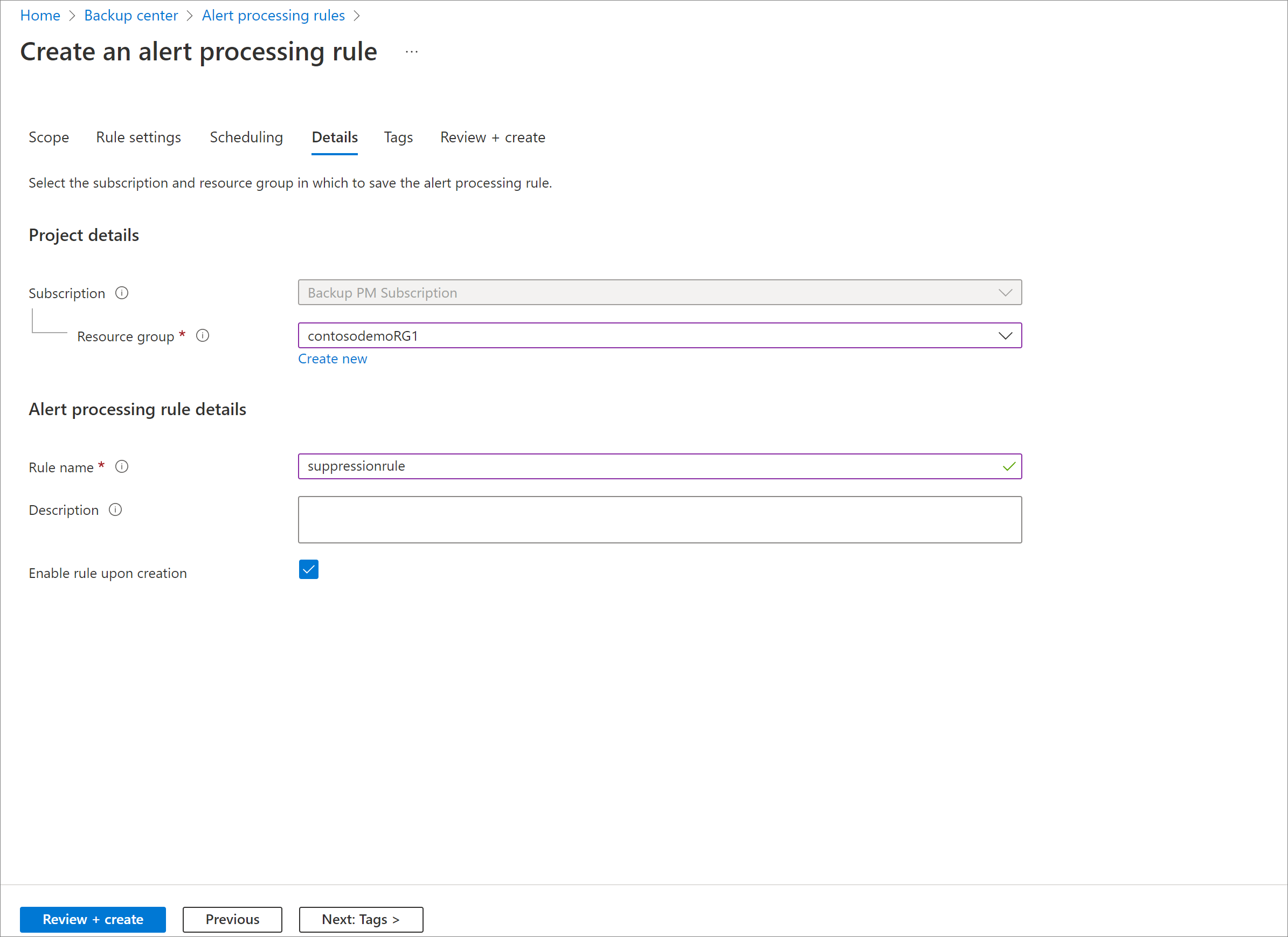
Selezionare Rivedi+Crea.
Se le finestre di eliminazione sono scenari uno-off e non ricorrenti, è possibile disabilitare la regola di elaborazione degli avvisi una volta che non è più necessaria. È possibile abilitarla di nuovo in futuro quando si dispone di una nuova finestra di manutenzione in futuro.
Opzioni a livello di codice
È anche possibile usare metodi programmatici per rifiutare esplicitamente gli avvisi classici e gestire le notifiche di Monitoraggio di Azure.
Rifiutare esplicitamente gli avvisi di backup classici
Nelle sezioni seguenti si apprenderà come rifiutare esplicitamente la soluzione di avviso di backup classica usando i client supportati.
Uso di Azure Resource Manager (ARM)/Bicep/API REST/Criteri di Azure
La proprietà monitoring Impostazioni vault consente di specificare se si desidera disabilitare gli avvisi classici. È possibile creare un modello ARM/Bicep personalizzato o Criteri di Azure per modificare questa impostazione per gli insiemi di credenziali.
L'esempio seguente della proprietà delle impostazioni dell'insieme di credenziali mostra che gli avvisi classici sono disabilitati e gli avvisi predefiniti di Monitoraggio di Azure sono abilitati per tutti gli errori del processo.
{
"monitoringSettings": {
"classicAlertsForCriticalOperations": "Disabled",
"azureMonitorAlertSettings": {
"alertsForAllJobFailures": "Enabled"
}
}
}
Uso di Azure PowerShell
Per modificare le impostazioni di avviso dell'insieme di credenziali, usare il comando Update-AzRecoveryServicesVault .
L'esempio seguente consente di abilitare gli avvisi predefiniti di Monitoraggio di Azure per gli errori del processo e di disabilitare gli avvisi classici:
Update-AzRecoveryServicesVault -ResourceGroupName testRG -Name testVault -DisableClassicAlerts $true -DisableAzureMonitorAlertsForJobFailure $false
Utilizzare l'interfaccia della riga di comando di Azure
Per modificare le impostazioni di avviso dell'insieme di credenziali, usare il comando az backup vault backup-properties set .
L'esempio seguente consente di abilitare gli avvisi predefiniti di Monitoraggio di Azure per gli errori del processo e di disabilitare gli avvisi classici.
az backup vault backup-properties set \
--name testVault \
--resource-group testRG \
--clasic-alerts Disable \
--alerts-for-job-failures Enable
Configurare le notifiche per gli avvisi di Monitoraggio di Azure
È possibile usare le interfacce a livello di codice standard seguenti supportate da Monitoraggio di Azure per gestire i gruppi di azioni e le regole di elaborazione degli avvisi.
- Informazioni di riferimento sull'API REST di Monitoraggio di Azure
- Riferimento a PowerShell per Monitoraggio di Azure
- Riferimento all'interfaccia della riga di comando di Monitoraggio di Azure
Uso dell'API REST di Azure Resource Manager (ARM)/ Bicep/
È possibile usare questi modelli di Azure Resource Manager e Bicep di esempio che creano una regola di elaborazione degli avvisi e un gruppo di azioni associati a tutti gli insiemi di credenziali di Servizi di ripristino nella sottoscrizione selezionata.
Uso di Azure PowerShell
Come descritto nelle sezioni precedenti, è necessario un gruppo di azioni (canale di notifica) e una regola di elaborazione degli avvisi (regola di notifica) per configurare le notifiche per gli insiemi di credenziali.
Per configurare la notifica, eseguire il cmdlet seguente:
Creare un gruppo di azioni associato a un ID di posta elettronica usando il cmdlet New-AzActionGroupReceiver e il cmdlet Set-AzActionGroup .
$email1 = New-AzActionGroupReceiver -Name 'user1' -EmailReceiver -EmailAddress 'user1@contoso.com' Set-AzActionGroup -Name "testActionGroup" -ResourceGroupName "testRG" -ShortName "testAG" -Receiver $email1Creare una regola di elaborazione degli avvisi collegata al gruppo di azioni precedente usando il cmdlet Set-AzAlertProcessingRule .
Set-AzAlertProcessingRule -ResourceGroupName "testRG" -Name "AddActionGroupToSubscription" -Scope "/subscriptions/xxxx-xxx-xxxx" -FilterTargetResourceType "Equals:Microsoft.RecoveryServices/vaults" -Description "Add ActionGroup1 to alerts on all RS vaults in subscription" -Enabled "True" -AlertProcessingRuleType "AddActionGroups" -ActionGroupId "/subscriptions/xxxx-xxx-xxxx/resourcegroups/testRG/providers/microsoft.insights/actiongroups/testActionGroup"
Utilizzare l'interfaccia della riga di comando di Azure
Come descritto nelle sezioni precedenti, è necessario un gruppo di azioni (canale di notifica) e una regola di elaborazione degli avvisi (regola di notifica) per configurare le notifiche per gli insiemi di credenziali.
Per configurare lo stesso, eseguire i comandi seguenti:
Creare un gruppo di azioni associato a un ID di posta elettronica usando il comando az monitor action-group create .
az monitor action-group create --name testag1 --resource-group testRG --short-name testag1 --action email user1 user1@contoso.com --subscription "Backup PM Subscription"Creare una regola di elaborazione degli avvisi collegata al gruppo di azioni precedente usando il comando az monitor alert-processing-rule create .
az monitor alert-processing-rule create \ --name 'AddActionGroupToSubscription' \ --rule-type AddActionGroups \ --scopes "/subscriptions/xxxx-xxx-xxxx" \ --filter-resource-type Equals "Microsoft.RecoveryServices/vaults" --action-groups "/subscriptions/xxxx-xxx-xxxx/resourcegroups/testRG/providers/microsoft.insights/actiongroups/testag1" \ --enabled true \ --resource-group testRG \ --description "Add ActionGroup1 to all RS vault alerts in subscription"
Passaggi successivi
Altre informazioni sul monitoraggio e la creazione di report Backup di Azure.